Parmi tous les environnements de bureau sous Linux,L’environnement de bureau KDE Plasma est le bienvenu pour la personnalisation. Peu d'autres ordinateurs de bureau Linux se rapprochent et offrent aux utilisateurs la quantité d'options offerte par KDE. Malgré tout, bien que KDE soit réputé pour ses nombreuses options, beaucoup de gens (surtout les débutants) se perdent. C’est parce que KDE n’est pas très convivial, et a tendance à multiplier les options. C’est pourquoi, dans cet article, nous allons vous montrer comment personnaliser le bureau KDE afin d’aider les nouveaux utilisateurs.
ALERTE SPOIL: Faites défiler la liste et regardez le didacticiel vidéo à la fin de cet article.
Widgets Plasma
Le meilleur endroit pour commencer quand vous voulezpersonnaliser le bureau KDE à l’aide de widgets plasma. Ce sont de petites «applications» que les utilisateurs peuvent ajouter au bureau et aux panneaux. Pour commencer avec les widgets, assurez-vous d’abord que «les widgets sont déverrouillés». Pour déverrouiller les widgets, cliquez sur le menu hamburger dans le coin supérieur gauche du bureau. Dans le menu hamburger, cliquez sur «Déverrouiller les widgets».
De là, cliquez sur l'icône “+ Ajouter des widgets” pour afficher le menu des widgets.

Par défaut, le bureau Plasma possède plusieurswidgets pour jouer avec. Des choses comme des horloges, des notes autocollantes, etc., vous pouvez cliquer sur n’importe quel widget et le faire glisser vers le bureau Plasma. Vous pouvez également faire glisser un widget sur le panneau. Les widgets peuvent être utilisés à n'importe quel endroit.
Obtenir de nouveaux widgets
En plus des widgets de votre système, vouspeut télécharger de nouveaux. Cliquez sur le bouton “Obtenir de nouveaux widgets” pour télécharger de nouveaux widgets. Cela ouvre le magasin de widgets où de nouveaux widgets sont disponibles pour l'installation.
Utilisez la barre de recherche pour rechercher des widgets. Vous pouvez également cliquer sur l'une des options «ordre» pour trier les widgets par «plus récent», «évaluations», «la plupart des téléchargements», etc.
Installez un nouveau widget en cliquant sur «Installer».
Thèmes du gestionnaire de fenêtres
L’un des avantages de KDE est que les utilisateurspeut personnaliser l'apparence du gestionnaire de fenêtres indépendamment. Cela signifie que les utilisateurs sont libres d'avoir un panneau Plasma unique et des décorations de fenêtres très différentes.
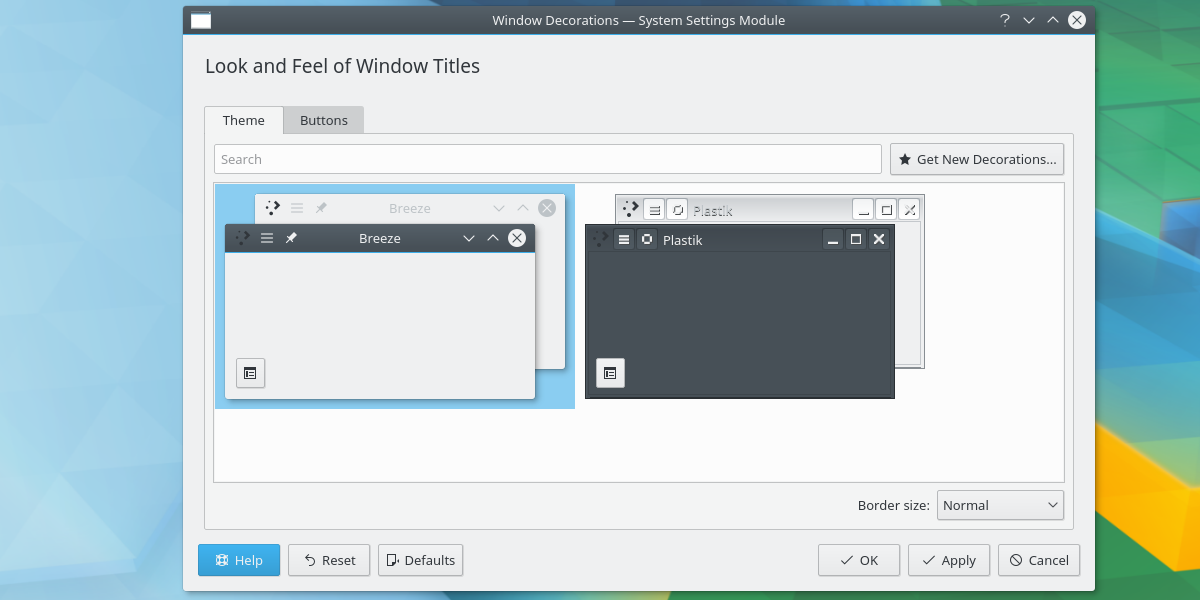
Plasma a quelques thèmes pré-installés pourchoisissez parmi. Configurez les thèmes du gestionnaire de fenêtres KWin en ouvrant le lanceur d’applications et en tapant «décorations de fenêtres». Les décorations de fenêtre apparaissent deux fois dans le menu, alors assurez-vous de cliquer sur l'icône qui porte la description «look and feel window title».
Le fait de lancer l’icône des décorations de fenêtre ouvre un menu avec un choix de thèmes préinstallés. Sélectionnez l'un des thèmes du menu pour appliquer un thème de gestionnaire de fenêtres.
Obtenir de nouveaux thèmes du gestionnaire de fenêtres
Pas satisfait des thèmes pour la fenêtredirecteur? Ne vous inquiétez pas, il est très facile de télécharger de nouveaux thèmes! Cliquez sur le bouton «Obtenir de nouvelles décorations» pour rechercher des thèmes. Utilisez le champ de recherche ou triez par notes sur le côté. Installez les thèmes en cliquant sur le bouton "installer".
Thèmes d'icônes
Une des meilleures choses à propos de Linux est le faitqu'il existe de nombreuses façons de le personnaliser. La meilleure façon est d'utiliser un thème d'icônes. Sur le bureau Plasma, il est très facile de changer de thème d'icônes. Pour commencer, ouvrez le menu de l'application et tapez «icones». Cela fera apparaître un programme appelé "icônes".
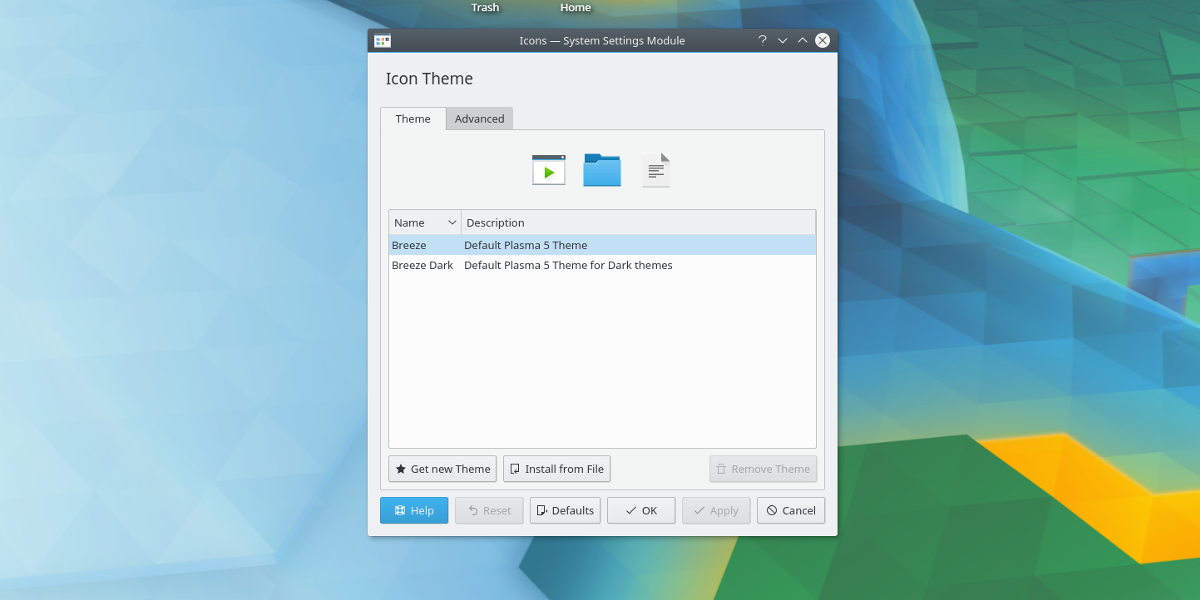
Comme d'habitude, il existe quelques thèmes d'icônes préinstallés. Pour passer à l’un d’eux, cliquez sur l’une d’elles dans le menu, puis sur le bouton «Appliquer».
Téléchargement de nouveaux thèmes d'icônes
Les utilisateurs de plasma peuvent facilement télécharger de nouveaux thèmes d'icônespour le bureau Plasma. Dans le menu de sélection d'icônes, cliquez sur le bouton “obtenir un nouveau thème”. Cela fera apparaître le navigateur du magasin KDE. À partir de là, utilisez la barre de recherche (ou les boutons de tri sur le côté) pour rechercher des thèmes. Installez-les avec le bouton d'installation.
Regarde et ressent
La dernière chose importante que vous pouvez personnaliser sur KDELe plasma est le "look and feel". C’est un terme que le bureau KDE a inventé pour décrire l’apparence de l’ensemble du bureau, et de tout ce qu’il contient. Cela signifie gestionnaire de fenêtres, espace de travail, thème de panneau et autres petites modifications. Pour personnaliser l'apparence du bureau KDE, accédez au navigateur de l'application et recherchez les «paramètres système».
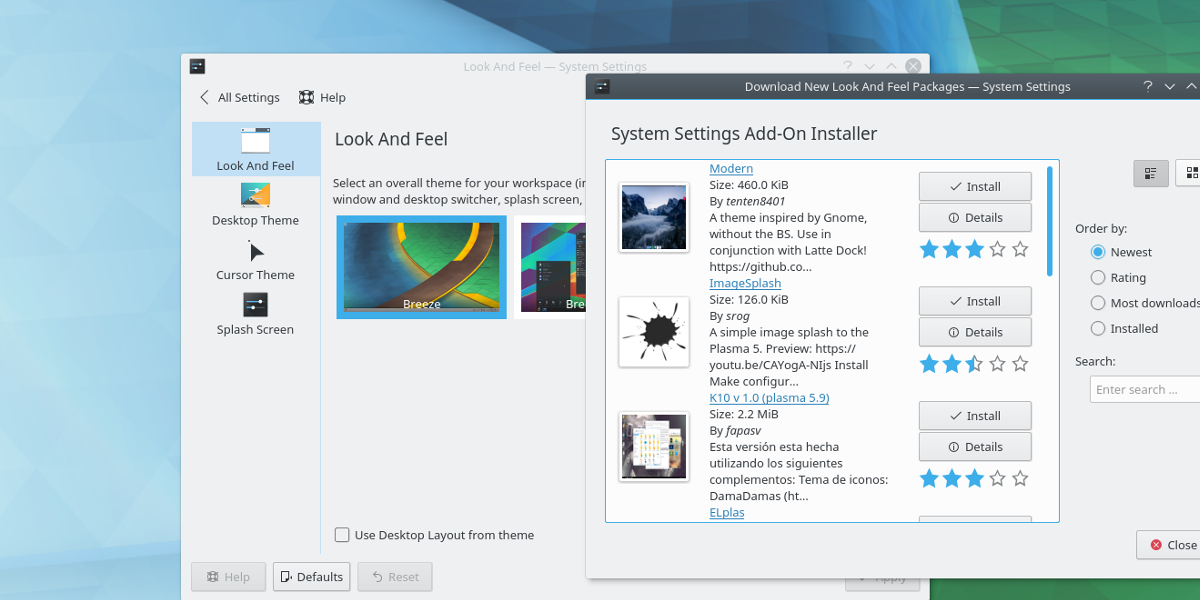
Une fois les paramètres système définis, cliquez sur «Thèmes de l'espace de travail», puis recherchez le menu «Apparence».
Dans le menu, vous avez le choix entre plusieurs thèmes. Pour changer l'apparence du bureau, cliquez simplement sur un thème du menu et celui-ci s'appliquera instantanément.
Obtenez de nouveaux thèmes
Comme tout le reste de la liste, il existe une option de téléchargement. Cliquez sur le bouton «Obtenir de nouveaux looks» pour rechercher de nouveaux thèmes à installer.
Conclusion
Une des choses qui distingue Linux est leliberté de prendre le contrôle. Aucun autre système d'exploitation grand public ne permet à ses utilisateurs de le personnaliser, de le déchirer et de le manipuler comme le fait Linux. C’est grâce à cette liberté que les environnements de bureau tels que KDE Plasma sont autorisés à briller et à montrer leur valeur.












commentaires